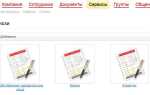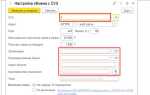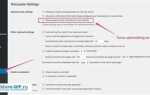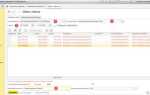Многие WordPress-плагины поставляются без полного перевода на русский язык или вовсе не локализованы. Это создает трудности при использовании, особенно в административной панели. В таких случаях перевод вручную или с помощью специализированного инструмента POEdit становится единственным решением. При этом важно понимать структуру локализации WordPress и основные форматы файлов, используемых для перевода: .pot, .po и .mo.
Файл .pot (Portable Object Template) содержит шаблон всех переводимых строк плагина. Он не используется напрямую, но служит основой для создания .po (Portable Object) – файла перевода, содержащего исходные строки и их переводы. Файл .mo (Machine Object) – это скомпилированная версия .po, которую WordPress использует при отображении перевода на сайте. Без .mo-файла перевод не будет работать.
Для ручного перевода необходимо найти каталог плагина, обычно расположенный в wp-content/plugins/, и проверить наличие папки languages или файлов .pot/.po. Если они отсутствуют, придется сгенерировать шаблон вручную с помощью утилит вроде xgettext. Если .pot-файл есть, его следует открыть в POEdit, указать нужный язык, перевести строки и сохранить результат. POEdit автоматически создаст .mo-файл, который нужно загрузить обратно в папку плагина.
Важно соблюдать правильное имя файла перевода. Оно формируется по шаблону: domain-locale.po, где domain – текстовый домен плагина (указан в его исходном коде), а locale – код языка, например ru_RU для русского. Неправильно названный файл не будет воспринят WordPress.
После загрузки переведённых файлов можно очистить кэш (если используется плагин кеширования) и обновить страницу – перевод должен примениться. Такой подход позволяет адаптировать любой плагин под конкретные задачи без ожидания официальной локализации.
Где найти языковые файлы плагина WordPress
Языковые файлы плагинов WordPress обычно находятся в одном из двух мест: внутри папки самого плагина или в системной директории wp-content/languages/plugins. Приоритет загрузки отдается второму пути, поскольку он сохраняется при обновлениях.
Если файлы находятся в папке плагина, ищите подкаталог languages или lang внутри директории плагина: wp-content/plugins/название-плагина/languages/. В нём должны быть файлы с расширениями .po и .mo.
В случае автоматического перевода через WordPress, переведённые .mo-файлы размещаются в wp-content/languages/plugins. Названия файлов соответствуют шаблону: название-плагина-ru_RU.mo.
Если языковых файлов нет, проверьте наличие .pot-шаблона – он служит основой для создания перевода. Такой файл обычно лежит в той же папке и называется название-плагина.pot.
При отсутствии всех языковых файлов можно сгенерировать .po и .mo через POEdit, используя .pot или просканировав исходный код плагина.
Как определить, какие строки требуют перевода
Чтобы точно выявить строки, нуждающиеся в переводе в плагине WordPress, необходимо анализировать как исходный код плагина, так и его языковые файлы. Вот последовательность действий:
- Откройте папку плагина и проверьте наличие функции
load_plugin_textdomain(). Она указывает путь к языковым файлам и активирует поддержку перевода. - Ищите в коде функции
__(),_e(),_x(),_n(),esc_html__(),esc_attr_e()и им подобные. Именно они формируют строки, доступные для перевода. - Обратите внимание на строки, передаваемые в вышеуказанные функции. Если они жёстко зашиты в код (например,
__('Settings', 'plugin-domain')), значит, они подлежат переводу. - Откройте существующий файл
.pot,.poили.moв POEdit. Все строки из кода, оформленные с использованием переводимых функций, уже должны быть в этом файле. Отсутствующие нужно добавить. - Если файл
.potотсутствует, создайте его с помощью утилитыxgettextили через POEdit – при открытии плагина, программа предложит извлечь строки из кода автоматически. - Просмотрите шаблонный файл
.pot. Строки без перевода и с пометкой «fuzzy» требуют внимания. - Проверяйте админку WordPress после активации плагина. Если некоторые элементы интерфейса остаются на английском, скорее всего, эти строки отсутствуют в языковом файле или используются без переводимой функции.
Регулярный аудит кода и переводов с использованием POEdit позволяет поддерживать полную локализацию и исключает пропущенные элементы интерфейса.
Создание и редактирование .po и .mo файлов в POEdit
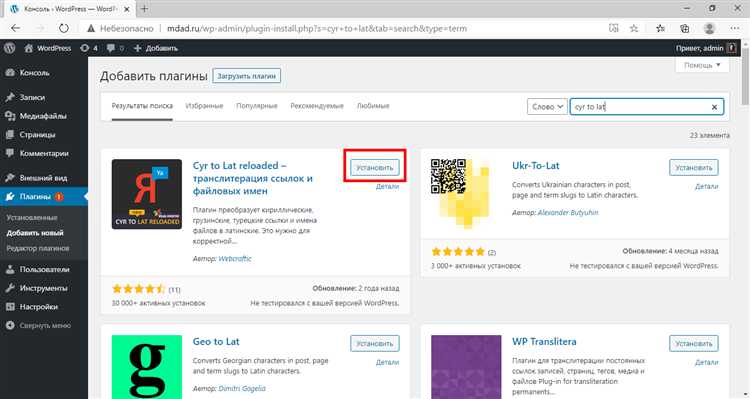
Откройте POEdit и выберите «Создать новый перевод». Укажите путь к исходному .pot файлу плагина или темы. Если .pot отсутствует, можно использовать .po файл другого языка в качестве шаблона. При создании выберите нужный язык перевода, например, Russian (ru_RU).
После загрузки шаблона появится список строк, доступных для перевода. Для редактирования выберите строку, введите перевод в нижнее поле и нажмите Ctrl+S. Каждое сохранение автоматически генерирует .mo файл, необходимый для работы WordPress.
Убедитесь, что структура файлов соблюдена: имя .po и .mo должно соответствовать языковому коду, например plugin-name-ru_RU.po и plugin-name-ru_RU.mo. Файлы следует размещать в папке languages внутри плагина или в wp-content/languages/plugins при использовании кастомного перевода.
Для добавления новых строк из обновленного шаблона используйте «Каталог → Обновить из POT-файла». Чтобы сохранить перевод при обновлении плагина, создавайте собственные .po и .mo файлы вне каталога самого плагина.
Если строки не отображаются в интерфейсе сайта, проверьте соответствие языкового кода, активного языка сайта в настройках WordPress и наличие файла .mo. Также важно, чтобы функция load_plugin_textdomain() в плагине корректно указывала путь к файлам перевода.
Настройка POEdit для работы с плагинами WordPress
Перейдите в Каталог → Свойства. В поле Язык перевода выберите русский, в поле Кодировка укажите UTF-8. В разделе Путь к исходным файлам нажмите Относительный к расположению файла .po и добавьте путь ../, если исходные файлы плагина находятся на уровень выше.
В секции Ключевые слова убедитесь, что указаны функции WordPress-перевода: __, _e, _n, _x, _nx, esc_html__, esc_html_e, esc_attr__, esc_attr_e. При отсутствии добавьте их вручную.
После настройки нажмите Обновить из исходников, чтобы загрузить все строки для перевода. Для сохранения перевода используйте Сохранить – POEdit автоматически создаст .mo-файл, необходимый для загрузки перевода в WordPress.
Поместите полученные .po и .mo файлы в папку languages плагина или в wp-content/languages/plugins при использовании кастомного перевода, чтобы избежать перезаписи при обновлении плагина.
Сохранение перевода и размещение файлов в нужной директории
После завершения перевода в POEdit необходимо сохранить файл в формате .po. При сохранении автоматически создаётся скомпилированный файл .mo, который используется WordPress для отображения переведённых строк.
Имена файлов должны строго соответствовать формату: название-плагина-ru_RU.po и название-плагина-ru_RU.mo, где ru_RU – локаль перевода для русского языка.
Файлы перевода следует размещать в директории: wp-content/languages/plugins/. Если эта папка отсутствует, её нужно создать вручную. Размещение переводов вне папки плагина гарантирует их сохранность при обновлениях.
Чтобы WordPress распознал перевод, в исходном коде плагина должна использоваться функция load_plugin_textdomain() с указанием правильного домена перевода и пути к файлам. Например: load_plugin_textdomain('plugin-slug', false, 'languages/');
После размещения файлов очистите кэш и убедитесь, что выбран язык сайта – русский. При правильной настройке переведённые строки сразу появятся в интерфейсе плагина.
Проверка работоспособности перевода на сайте
После того как перевод плагина WordPress был завершён с помощью POEdit, важно проверить его корректность и интеграцию на сайте. Необходимо убедиться, что переведённые строки отображаются правильно, а также что плагин продолжает функционировать без ошибок. Для этого можно использовать несколько шагов.
Первый шаг – загрузка файла .po или .mo в папку плагина. Обычно переводные файлы размещаются в директории /wp-content/languages/plugins/. После этого необходимо убедиться, что сайт использует правильную языковую локализацию. Для этого в панели администратора перейдите в раздел «Настройки» → «Общие» и выберите нужный язык в настройке «Язык сайта».
Третий шаг – проверка консистентности перевода. Иногда даже после успешной загрузки файла перевода некоторые строки могут не отображаться, если они были добавлены в плагин после создания .po/.mo файлов. Для этого откройте файл .pot, в котором содержится шаблон всех строк плагина, и добавьте недостающие строки в файл перевода через POEdit. Не забудьте повторно скомпилировать .mo файл после внесения изменений.
Четвёртый этап – тестирование функциональности плагина. Даже если все строки отображаются правильно, важно удостовериться, что функциональность плагина не нарушена. Проверьте, работают ли все кнопки, формы и взаимодействие с пользователем. Иногда проблемы могут возникать не из-за ошибок перевода, а из-за неправильно настроенных зависимостей плагинов или конфликтов с другими расширениями.
Для детальной проверки используйте режим отладки WordPress. Включите его в файле wp-config.php с помощью строки define('WP_DEBUG', true);. Это позволит выявить скрытые ошибки, которые могут возникать при загрузке переведённых файлов или при работе плагина.
Наконец, тестирование на разных устройствах и браузерах позволит убедиться, что переведённые строки отображаются корректно на всех типах экранов. Разные браузеры могут по-разному интерпретировать шрифты и стили, что иногда вызывает проблемы с отображением текста.
Ручной перевод строк плагина без использования POEdit
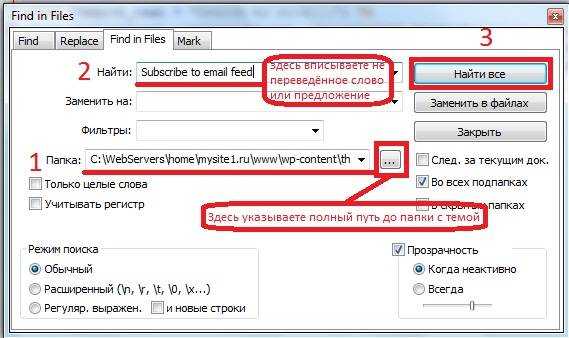
Ручной перевод плагина WordPress без использования POEdit требует базовых знаний работы с языковыми файлами плагинов. Процесс состоит из нескольких этапов, начиная с поиска строк для перевода и заканчивая их интеграцией в нужные файлы.
Чтобы перевести плагин вручную, следуйте этим шагам:
- Определение языковых файлов плагина: Плагины WordPress обычно используют файлы с расширением .po и .mo для перевода. Они могут находиться в папке
/wp-content/plugins/{plugin-name}/languages/или в другом каталоге, зависящем от структуры плагина. - Нахождение строк для перевода: Откройте основной PHP-файл плагина и найдите функции для локализации, такие как
__(),_e(),_n()и другие. Эти функции обрабатывают строки текста, которые будут переведены. - Создание языкового файла: Если плагин еще не использует языковые файлы, создайте их вручную. Для этого создайте файл с расширением .po для нужного языка. Например, для русского языка создайте файл
ru_RU.poв каталоге/languages/. - Добавление строк в файл .po: В файле .po каждая строка выглядит следующим образом:
msgid "Оригинальный текст" msgstr "Переведенный текст"
Вставьте все строки, которые вы нашли в коде плагина, и переведите их вручную. Если строк слишком много, используйте текстовый редактор с поддержкой синтаксиса PO, чтобы ускорить процесс.
- Компиляция в .mo файл: После того как все строки переведены, скомпилируйте .po файл в .mo файл, который WordPress использует для загрузки переведенных строк. Для этого можно воспользоваться утилитами командной строки, такими как
msgfmt, или использовать онлайн-сервисы для компиляции. - Тестирование перевода: Загрузи плагин на сайт, включите русский язык в настройках WordPress и проверьте, правильно ли отображаются переведенные строки. Если какие-то строки не переведены, убедитесь, что они присутствуют в .po файле и что путь к файлам локализации настроен верно.
Ручной перевод без использования POEdit требует внимательности и терпения, но он дает полный контроль над процессом перевода, что позволяет точно адаптировать плагин под нужды пользователя.
Что делать при обновлении плагина и потере перевода
При обновлении плагина WordPress существует риск потери пользовательского перевода, особенно если плагин обновляется с изменениями в языковых файлах. В таких случаях важно принять меры, чтобы избежать полной утраты перевода и минимизировать время на восстановление локализации.
1. Проверка наличия резервной копии перевода
Перед обновлением плагина рекомендуется сохранить копию текущих переводов. Если плагин использует файлы .po и .mo для локализации, сделайте их резервное копирование. В случае потери перевода, вы сможете восстановить файлы с помощью этой копии.
2. Использование дочерних тем или плагинов для локализации
Если ваш перевод был сделан через файлы плагина, при обновлении его файлов вы рискуете потерять изменения. Лучше использовать дочерние плагины или темы для перевода. Эти способы позволяют сохранить перевод даже после обновления основного плагина.
3. Использование POEdit для восстановления перевода
Если после обновления плагина ваш перевод пропал, откройте исходный файл .po в POEdit. Затем найдите строку, которая была утрачена, и вручную добавьте её в файл перевода. Вы можете сравнить текущую версию плагина с предыдущей с помощью возможностей POEdit для сравнения различных версий файлов.
4. Обновление файлов перевода через локальные изменения
Если плагин поддерживает возможность загрузки локальных файлов перевода (например, через настройки или автоматически при загрузке), загрузите свои файлы .po и .mo вручную через интерфейс WordPress. Для этого зайдите в «Локализацию» плагина и вручную импортируйте переведенные файлы.
5. Контакт с разработчиками плагина
Если после обновления плагин потерял перевод и восстановить его не удается, обратитесь к разработчикам. Возможно, они могут предоставить обновленный файл перевода или объяснить, как правильно интегрировать изменения в новую версию плагина. В некоторых случаях разработчики могут добавить ваш перевод в следующую версию плагина.
6. Использование внешних сервисов для перевода
Для долгосрочного решения проблемы потерянных переводов можно воспользоваться внешними сервисами перевода, такими как GlotPress или Loco Translate. Эти сервисы позволяют управлять переводами плагинов через веб-интерфейс и автоматически обновляют переводы при обновлениях плагинов, минимизируя риск их потери.
7. Слежение за обновлениями плагинов и их локализацией
Регулярно проверяйте обновления плагинов и связанные с ними изменения в локализации. Многие разработчики выпускают новые версии плагинов с обновлениями перевода, и важно быть в курсе этих изменений, чтобы своевременно обновить перевод.
Вопрос-ответ:
Что такое перевод плагинов WordPress и зачем его нужно делать вручную?
Перевод плагинов WordPress — это процесс адаптации интерфейса плагинов под другой язык. Вручную это делается для точности и корректности перевода, особенно когда автоматически переведенные строки могут быть неполными или неверно переданы. Обычно, если плагин не имеет поддержки русского языка, его перевод становится необходимым для пользователей, не говорящих на английском. Это важно для того, чтобы все элементы плагина, такие как уведомления и сообщения, были понятны пользователю.
Что такое POEdit и как с его помощью переводить плагины WordPress?
POEdit — это программа для перевода текстов, которая поддерживает файлы формата .po (Portable Object). Для перевода плагинов WordPress через POEdit нужно открыть соответствующий файл .po, который содержит строки текста плагина. В ПО можно добавить переводы и затем сохранить файл в формате .mo, который используется WordPress для отображения переведенных строк. POEdit значительно упрощает этот процесс, позволяя видеть оригинальные строки и сразу же вводить перевод, а также проверять, что все строки переведены корректно.
Какие ошибки могут возникнуть при переводе плагинов WordPress вручную и как их избежать?
Одной из основных ошибок при ручном переводе является неполный перевод, когда не все строки плагина переведены, или они переведены неправильно. Чтобы избежать этой ошибки, нужно внимательно проверять каждый элемент плагина и убедиться, что все строки текста включены в перевод. Также стоит учитывать контекст, так как некоторые фразы могут иметь разные значения в зависимости от ситуации. Использование POEdit поможет избежать многих ошибок, так как программа отмечает незаполненные строки и позволяет быстро исправлять переводы.
Как проверить правильность перевода плагина WordPress, если использую POEdit?
После того как вы перевели строки плагина в POEdit и сохранили файл в формате .mo, нужно установить и активировать плагин на своем сайте. Затем можно проверить, правильно ли отображаются переведенные строки на всех страницах, где этот плагин используется. Важно внимательно осмотреть все элементы интерфейса, такие как кнопки, уведомления и формы. Если вы заметили ошибки в переводе, вернитесь в POEdit, внесите правки и снова сохраните файл. Также полезно иметь несколько тестовых пользователей, чтобы проверить корректность перевода в различных ситуациях.